Veja como bloquear ou permitir sites no Eero
- Se você estiver usando um roteador Eero, deve ter notado que ele bloqueia determinados sites, mas isso não é uma má notícia.
- Ainda assim, pode ser um pouco irritante se você não conseguir acessar sites críticos, então explicamos como impedir que o Eero os bloqueie.

- Otimize o uso de recursos: O Opera One usa seu Ram com mais eficiência do que o Brave
- IA e amigável ao usuário: Novo recurso acessível diretamente na barra lateral
- Sem anúncios: Bloqueador de anúncios integrado acelera o carregamento de páginas e protege contra mineração de dados
- Amigável para jogos: Opera GX é o primeiro e melhor navegador para gamers
- ⇒ Baixe o Opera One
Todos nós já estivemos lá. Você está tentando acessar um site, mas continua recebendo aquela mensagem terrível de que o site não pode ser acessado. À primeira vista, pode parecer um
problema de conexão de rede, mas após um exame aprofundado, parece que o Eero está bloqueando esses sites.Se você tem uma família grande, sabe como é conveniente usar o Eero em vez de extensores wi-fi. O bloqueio de sites é, no entanto, um efeito colateral indesejado, mas não se preocupe, pois existe uma solução alternativa para impedir o bloqueio de sites, como você verá abaixo.
O Eero bloqueia sites?
Sim. Mas não é o que você pensa. Não é incomum que seu Wi-Fi bloqueie sites, mas você pode facilmente desbloqueá-los.
A rede Eero foi projetada para oferecer a melhor experiência Wi-Fi possível. Ele expande seus recursos de rede e você pode descobrir que alguns os sites são bloqueados se houver suspeita de serem nocivos.
Sites que contêm malware ou phishing podem comprometer sua segurança e colocar suas informações privadas em risco.
O Eero irá bloqueá-los por padrão. Isso funciona como uma camada extra de proteção porque todos nós sabemos como a Internet pode ser.
Se você não tem um bom antivírus no lugar, você tem que agradecer ao Eero por ficar de olho em você para proteger seu sistema.
Além disso, se você tem filhos pequenos com dispositivos conectados à internet, pode aproveitar esse recurso e ativá-lo. Dessa forma, você pode limitar a exposição de seus filhos a conteúdos impróprios, como pornografia ou imagens violentas.
Ainda assim, você pode desativar essa configuração se quiser acessar um site conhecido por suas práticas de segurança precárias ou se o Eero estiver apenas bloqueando sites inofensivos.
Como faço para impedir que o Eero bloqueie sites?
- Inicie o aplicativo Eero, de preferência em seu telefone. As imagens abaixo são de um iPhone, portanto, no Android, as opções podem ser um pouco diferentes.
- Navegue até o Descobrir aba.
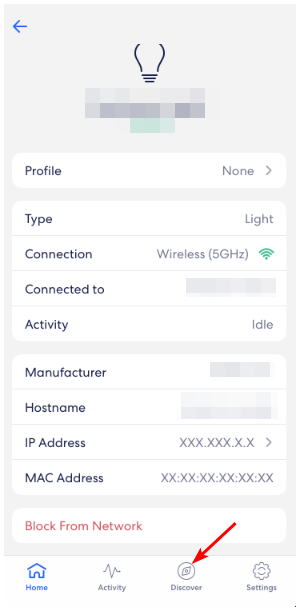
- Toque no Bloquear e permitir sites opção.

- Como está bloqueado por padrão, esta é a primeira opção que você encontrará.
- Agora, para permitir um site, toque em Permitido e selecione Permitir site.
- Aqui, você pode inserir o URL do site que deseja desbloquear no Domínio entrada.

- Ative o Rede opção em Permitido para.
- Sob Perfis, marque as caixas dos usuários em sua família que você deseja acessar o site e o site será desbloqueado.
- Além disso, certifique-se de selecionar um motivo para permitir o site para que o Eero possa coletar dados e evitar tais erros, especialmente se for um bloqueio impreciso.
- O Word está excluindo texto automaticamente? Pare em 6 Passos
- Como emparelhar vários dispositivos Bluetooth no Windows
Dependendo de fatores como a velocidade da sua conexão com a Internet, cache do navegador e velocidade do PC, essas configurações podem variar no tempo que levam para serem aplicadas.
Para acelerar o processo, você pode limpar o cache e os cookies do navegador ou reiniciar o PC. E é assim que permite ou impede que o Eero bloqueie seus sites.
Se você deseja adicionar outra camada de proteção, recomendamos adicionar uma VPN e temos uma lista das melhores VPNs para roteadores Eero.
Esperamos que o Eero não bloqueie nenhum site legítimo e que este guia tenha sido útil para desmistificar o problema de bloqueio.
Você já experimentou esse problema antes? Que medidas você tomou para contorná-lo? Deixe-nos saber na seção de comentários abaixo.
